ما هو فحص Hyper-V؟
تتيح نقاط فحص Hyper-V لك حفظ حالة الآلة الظاهرية في نقطة زمنية معينة. يمكن أن تكون النقاط الفحص مفيدة جدًا إذا كنت تخطط لاعتماد بعض التغييرات الجديدة على النظام، مثل تحديثات البرنامج أو تثبيت برنامج. إذا حدث خطأ غير متوقع، يمكنك استعادة الآلة الظاهرية إلى حالة سابقة، وبالتالي التخلص من جميع التغييرات التي تم إجراؤها.
يجدر بالذكر أن مصطلح “اللقطات” يُستخدم حاليًا فقط في الإشارة إلى اللقطات Hyper-V التي تم إنشاؤها على أنظمة تشغيل Windows القديمة، التي تم تقديمها قبل Windows 10.
أنواع فحص Hyper-V
قبل Windows 10، كانت Hyper-V توفر فقط نقاط فحص قياسية. حاليًا، هناك نوعان من نقاط فحص Hyper-V المتاحة:
- نقاط التحقق القياسية (المعروفة سابقًا باسم اللقطات Hyper-V) تأخذ لقطة لجهاز الكمبيوتر الظاهري وحالته الذاكرية، مما يسمح لك بالتقاط حالة جهاز الكمبيوتر الظاهري في نقطة زمنية معينة. اللقطة القياسية لا تمكِّن من تحقيق توافق التطبيقات، مما قد يؤدي إلى انقطاع تام لمعاملات البيانات. هذا أمر بالغ الأهمية لأجهزة الكمبيوتر الظاهرية التي تعمل بنظام التشغيل Active Directory أو Microsoft Exchange أو SQL Server أو أي تطبيق/قاعدة بيانات أخرى تقوم بنقل البيانات بين عقد مختلفة. كما يجب ملاحظة أن هذا النوع من اللقطات لا ينبغي اعتباره نسخة احتياطية كاملة.
- نقاط التحقق الإنتاجية يمكنها إنشاء نسخ احتياطية متوافقة مع البيانات بمساعدة خدمة Volume Shadow Copy (لأجهزة الكمبيوتر الظاهرية التي تعمل بنظام التشغيل Windows) أو تجميد نظام الملفات (لأجهزة الكمبيوتر الظاهرية التي تعمل بنظام التشغيل Linux). بالتالي، يتم إنشاء نقاط التحقق الإنتاجية وفقًا لتقنية النسخ الاحتياطي داخل نظام التشغيل الضيف. عند إنشاء نقطة تحقق إنتاجية، لا يتم أخذ لقطة لحالة ذاكرة جهاز الكمبيوتر الظاهري. يجب ملاحظة أن نقاط التحقق الإنتاجية ممكَّنة افتراضيًا. ومع ذلك، إذا كنت ترغب في تغيير نوع النقطة التحقق، يمكنك استخدام إما إدارة Hyper-V Manager أو PowerShell.
إدارة نقاط التحقق Hyper-V
سيقدم المقتطف التالي إرشادات حول كيفية إدارة جوانب مختلفة من نقاط التحقق Hyper-V: من تغيير نوع النقطة التحقق إلى تكوين موقع النقطة التحقق.
كيفية تغيير نوع النقطة التحقق
كما هو مذكور أعلاه، يمكنك تغيير نوع النقطة التحقق من خلال Hyper-V Manager أو PowerShell. يتم وصف كل من الطريقتين أدناه.
استخدام Hyper-V Manager
- افتح Hyper-V Manager.
- انقر بزر الماوس الأيمن على الآلة الظاهرية التي ترغب في تكوينها وحدد الإعدادات.
- ابحث عن القسم “الإدارة” وحدد النقاط التحقق.
- اختر نوع النقطة التحقق. إذا اخترت نقاط التحقق الإنتاجية، انقر فوق المربع لأسفل في حالة عدم دعم آلة الظاهرية الخاصة بك إنشاء نقاط التحقق الإنتاجية. وهذا يتيح لك التقاط نقاط التحقق بالحالة الكاملة للتطبيق.
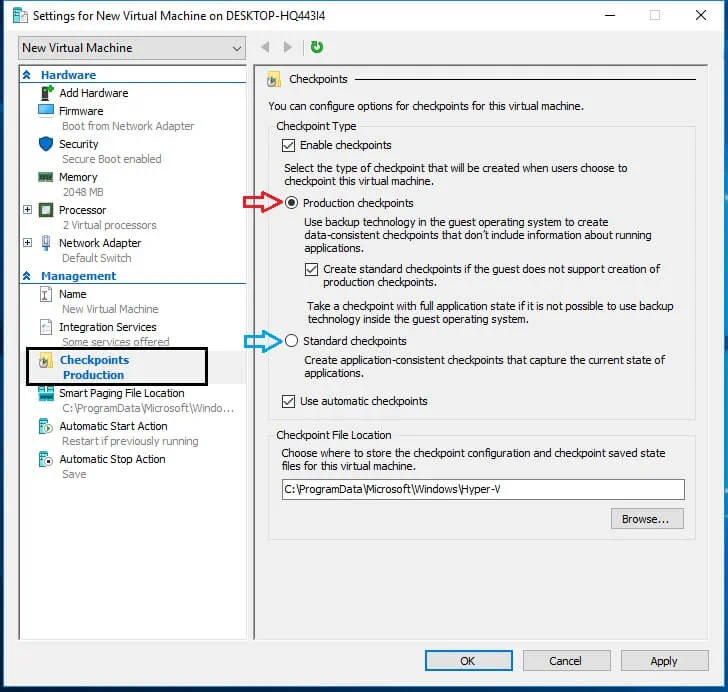
إذا اخترت نقاط التحقق القياسية، يمكنك تمكين ميزة النقاط التحقق التلقائية, التي تقوم تلقائيًا بأخذ نقاط التحقق من الآلات الظاهرية عند بدء تشغيلها وحذفها فور إيقاف تشغيلها.
استخدام PowerShell
لتغيير نوع النقطة التحقق، قم بتشغيل الأوامر التالية في PowerShell:
- لتمكين نوع النقطة التحقق القياسية، أدخل: Set-VM -Name <اسم الآلة الظاهرية> -CheckpointType Standard.
- لتمكين نوع النقطة التحقق الإنتاجية، أدخل: Set-VM -Name <اسم الآلة الظاهرية> -CheckpointType Production. في حالة فشل نقطة التحقق الإنتاجية، ستتم أخذ نقطة تحقق قياسية.
- إذا كنت ترغب في التأكد من أنه يتم إنشاء نقاط التحقق الإنتاجية فقط، استخدم الأمر التالي: Set-VM -Name <اسم الآلة الظاهرية> -CheckpointType ProductionOnly.
كيفية إنشاء نقاط التحقق
يمكن إنشاء نقاط التحقق في Hyper-V باستخدام إحدى الطريقتين: إدارة Hyper-V أو PowerShell.
استخدام إدارة Hyper-V
- افتح إدارة Hyper-V.
- انقر بزر الماوس الأيمن على اسم الآلة الظاهرية، ثم انقر على نقطة التحقق.
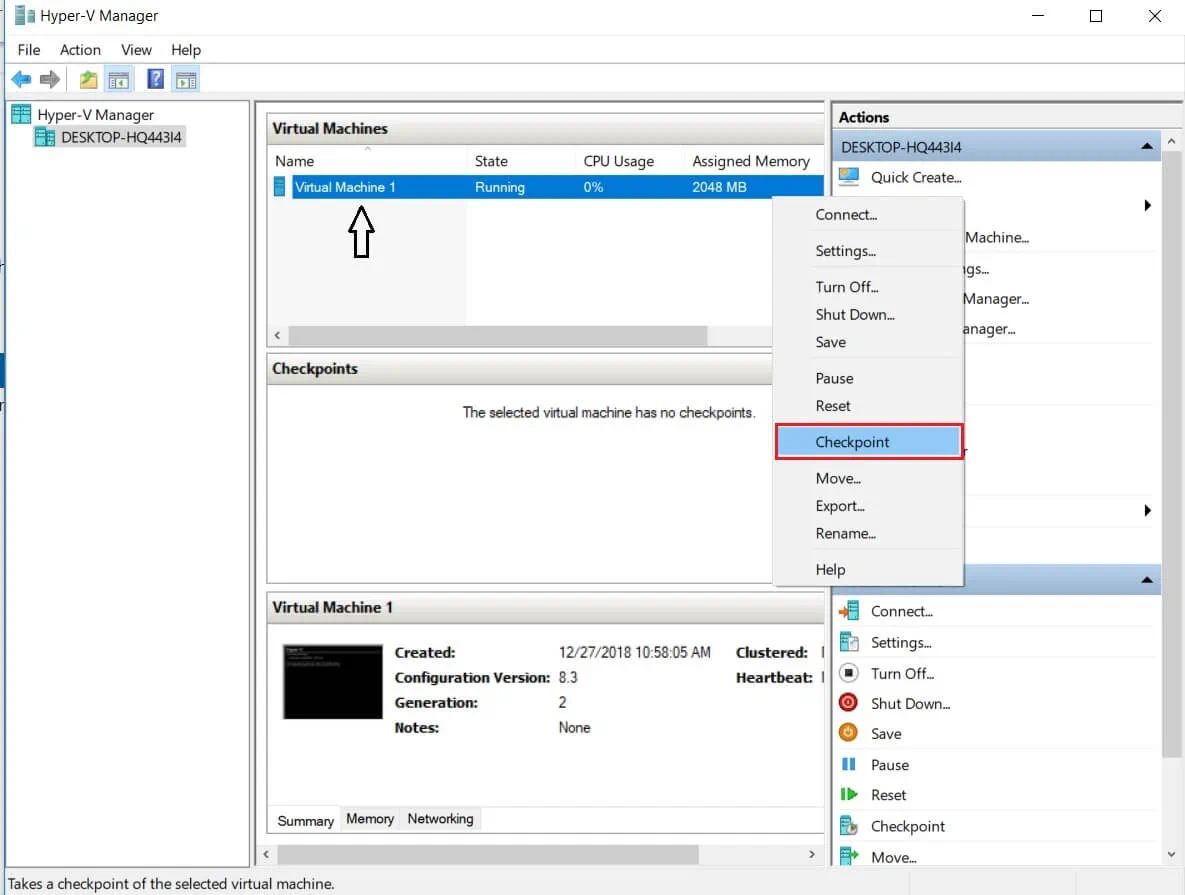
- تم إنشاء نقطة التحقق ويمكن الوصول إليها في قسم النقاط التحقق أدناه.
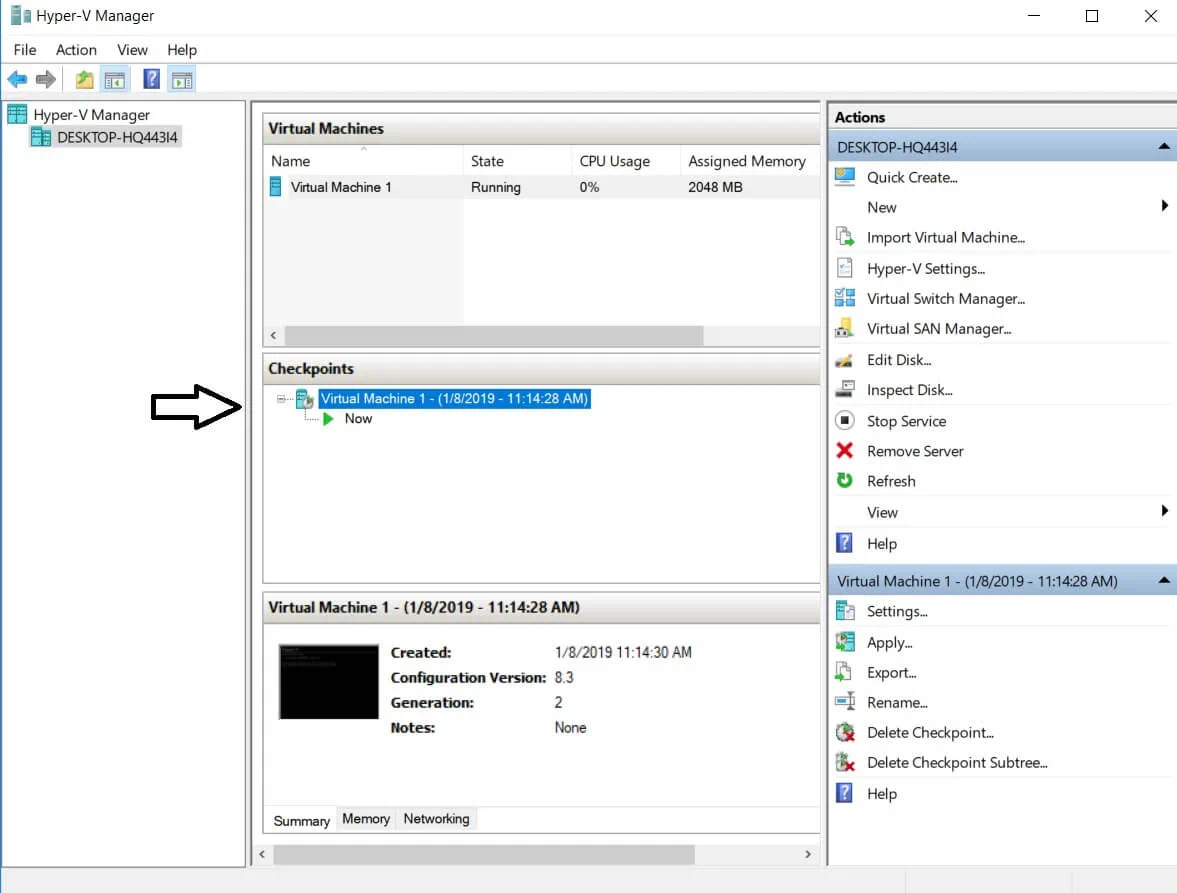
استخدام PowerShell
قم بتشغيل الأمر التالي لإنشاء نقاط تحقق Hyper-V: Checkpoint-VM -Name <اسم_الآلة_الظاهرية>. بعد إنشاء نقطة التحقق، يمكنك رؤية قائمة كاملة بنقاط تحقق الآلة الظاهرية عن طريق استخدام الأمر: Get-VMCheckpoint -VMName <اسم_الآلة_الظاهرية>.
كيفية استعادة الآلة الظاهرية إلى حالة سابقة باستخدام النقاط التحقق
تُستخدم نقاط التحقق في Hyper-V في المقام الأول لاستعادة الآلة الظاهرية إلى حالتها السابقة. استخدم الخطوات التالية لتطبيق النقطة التحقق لهذا الغرض.
استخدام مدير Hyper-V
- افتح مدير Hyper-V.
- حدد الآلة الظاهرية التي تريد استعادتها.
- في قسم النقاط التحقق، سترى قائمة بالنقاط التحقق التي تم إنشاؤها لتلك الآلة الظاهرية. انقر بزر الماوس الأيمن فوق النقطة التي تريد استخدامها ثم انقر على تطبيق.
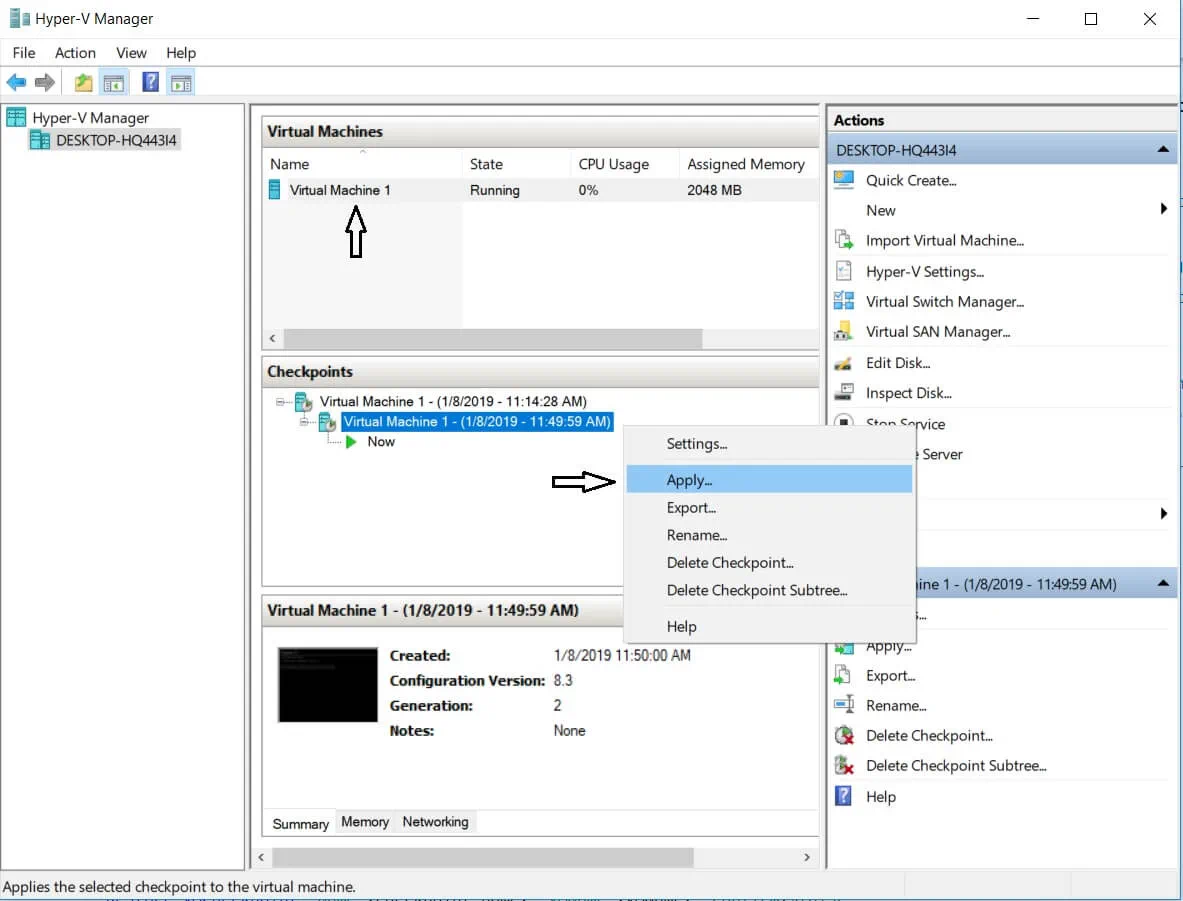
- بعد ذلك، سيظهر مربع حوار يتضمن الخيارات التالية:
- إنشاء نقطة فحص وتطبيقها: قبل تطبيق النقطة الفرعية المختارة، سيتم إنشاء نقطة فحص جديدة للآلة الظاهرية. بهذه الطريقة، يتم حماية الآلة الظاهرية، حتى إذا فشلت هذه العملية.
- تطبيق: يتم تطبيق النقطة الفرعية المختارة فقط. يرجى ملاحظة أن هذا الإجراء لا يمكن التراجع عنه.
- إلغاء: سيتم إغلاق مربع الحوار دون تطبيق أي تغييرات.
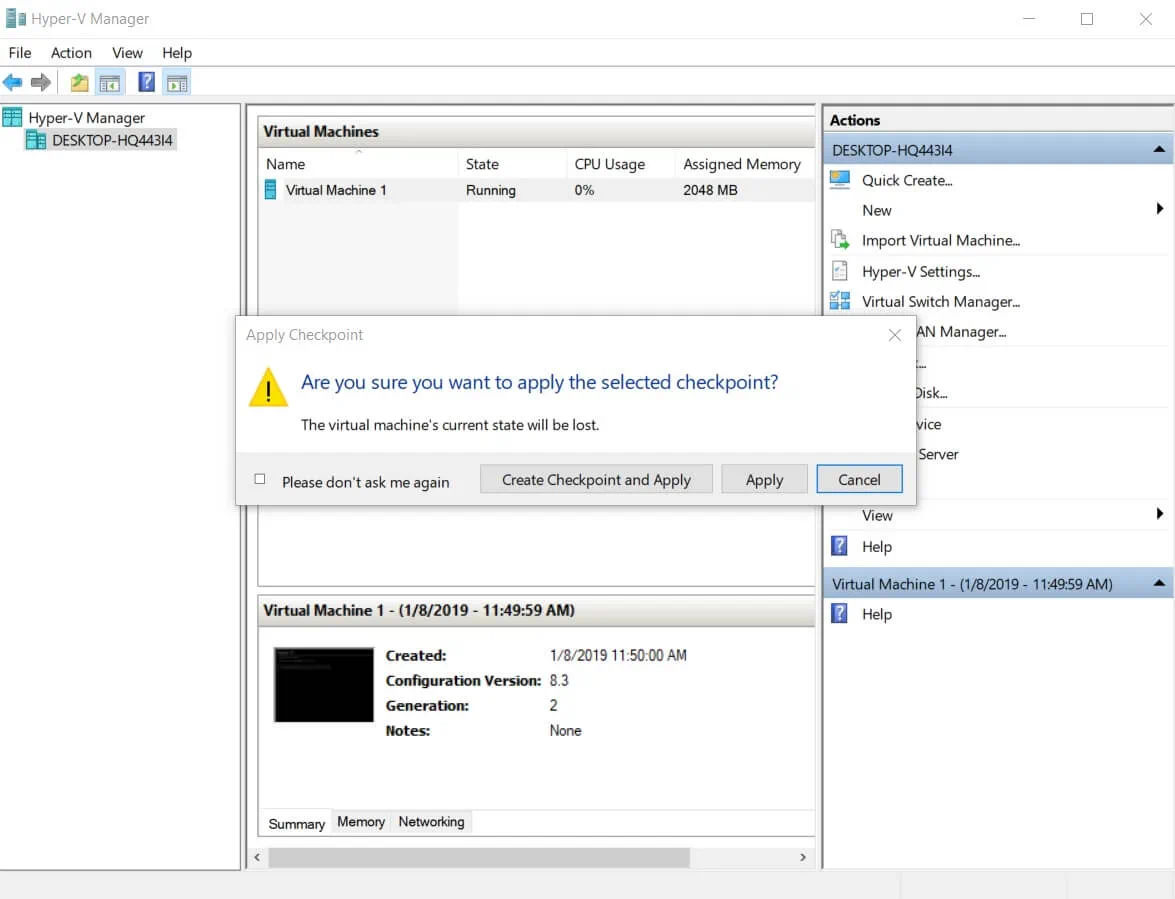
استخدام PowerShell
لتطبيق النقطة الفرعية عبر واجهة سطر الأوامر لـ PowerShell (CLI)، قم بتشغيل الأمر التالي: Restore-VMCheckpoint -Name <checkpoint name> -VMName <VMName> -Confirm:$false.
كيفية حذف النقاط الفرعية
في Hyper-V، يتم تخزين النقاط الفرعية كملفات .avhdx في نفس الموقع الذي يتم فيه تخزين ملفات .vhdx للآلة الظاهرية. نتيجة لحذف النقاط الفرعية، يتم دمج ملفات .avhdx و .vhdx لتوفير المساحة وضمان عدم فقدان البيانات الحرجة. بعد ذلك، يتم حذف ملف .avhdx الخاص بالنقطة الفرعية تمامًا من نظام الملفات.
لحذف النقاط الفرعية باستخدام Hyper-V Manager، اتبع الخطوات التالية:
- بعد فتح Hyper-V Manager، حدد الآلة الظاهرية المطلوبة.
- في قسم النقاط الفرعية أدناه، انقر بزر الماوس الأيمن على النقطة الفرعية التي تريد حذفها. سيظهر قائمة منسدلة بعدة خيارات. انقر حذف النقطة الفرعية.
إذا كنت تريد حذف شجرة النقاط التفتيشية التي تحتوي على النقطة التفتيشية الأساسية وجميع النقاط التفتيشية التالية، انقر بزر الماوس الأيمن فوق أقرب نقطة تفتيشية تريد حذفها وانقر حذف شجرة النقاط التفتيشية.
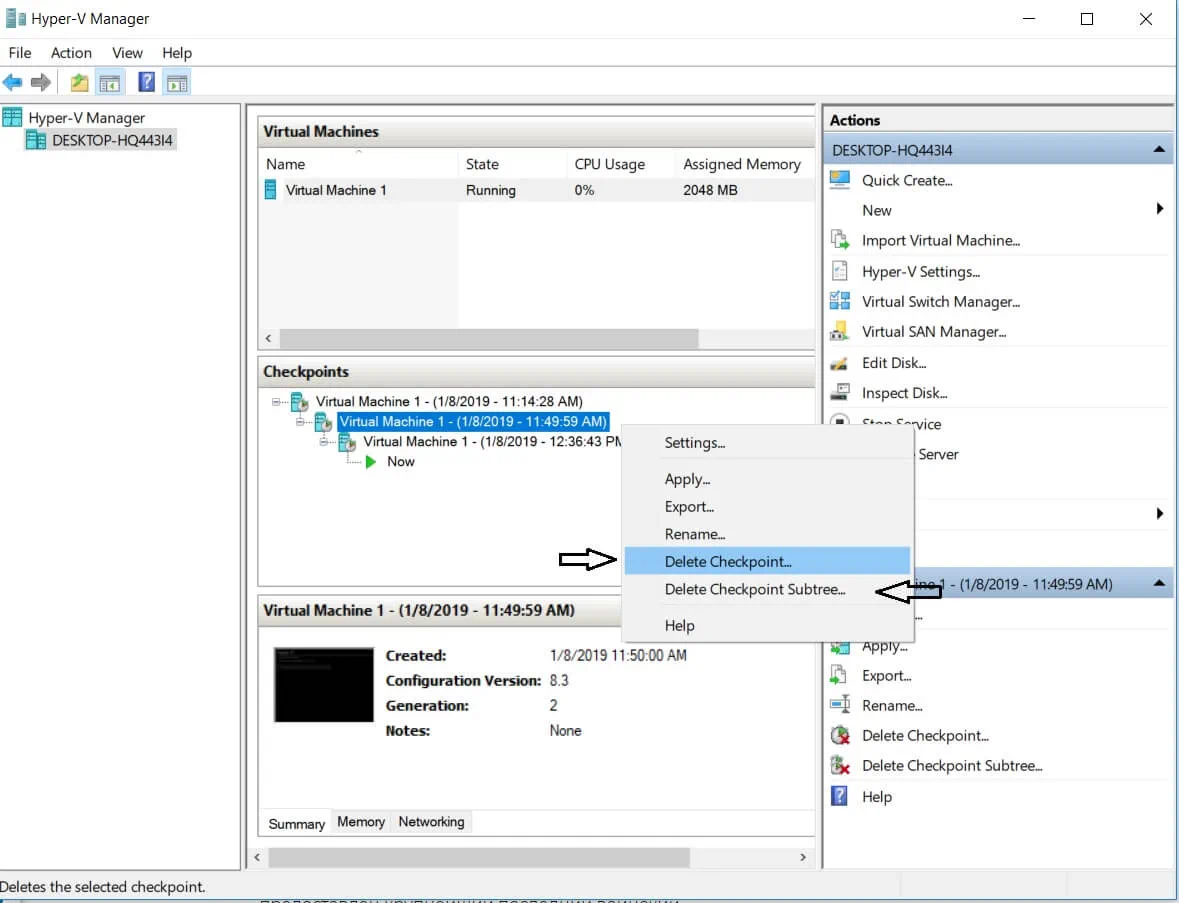
كيفية تمكين أو تعطيل النقاط التفتيشية
يمكنك يدويًا تعيين ما إذا كنت تريد أن تتم إزالة النقاط التفتيشية من هذا الجهاز الظاهري أم لا باستخدام مدير Hyper-V. لهذا الغرض، افعل ما يلي:
- افتح مدير Hyper-V، انقر بزر الماوس الأيمن فوق اسم الجهاز الظاهري اللازم، وانقر الإعدادات.
- في القسم الإداري، ابحث عن خيار النقاط التفتيشية وحدده.
- في اللوحة الجانبية اليمنى، سترى خانة التحديد “تمكين النقاط التفتيشية”. يمكنك تحديد أو إلغاء تحديدها لتمكين أو تعطيل النقاط التفتيشية.
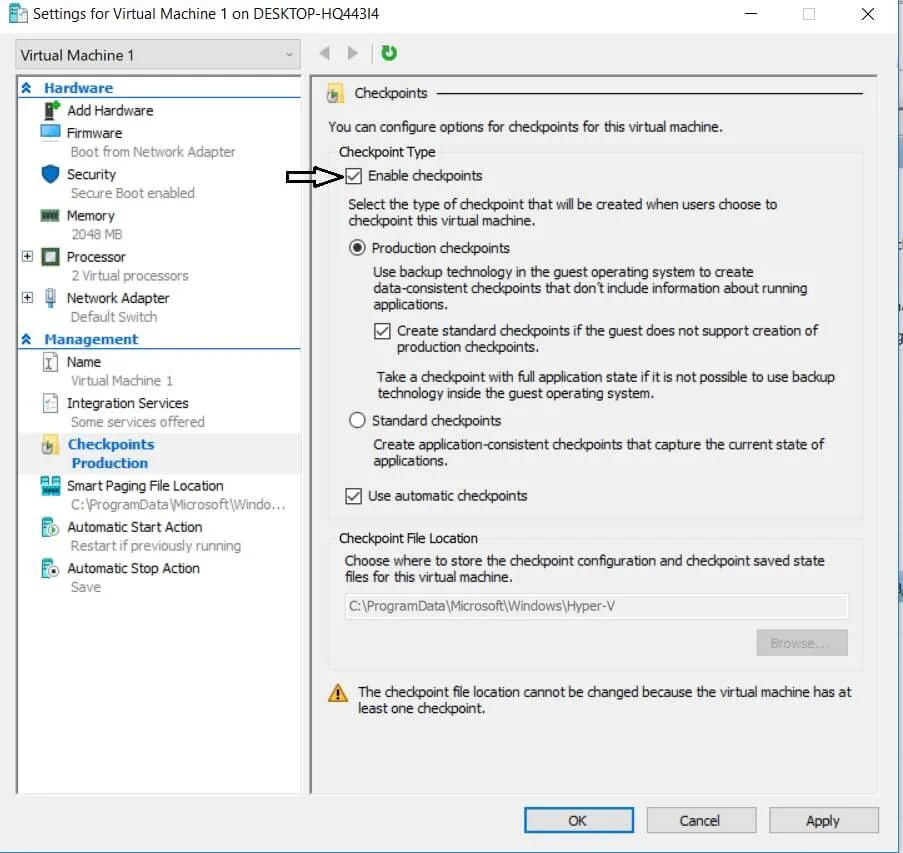
- انقر تطبيق.
كيفية تهيئة موقع النقطة التفتيشية
تتيح Hyper-V لك تكوين موقع تكوين النقطة التفتيشية وملفات حالة النقطة التفتيشية التي تم حفظها. لتهيئة موقع النقطة التفتيشية، اتبع الخطوات التالية:
- افتح مدير Hyper-V، انقر بزر الماوس الأيمن فوق اسم الجهاز الظاهري المطلوب، وانقر الإعدادات.
- في القسم الإداري، ابحث عن خيار النقاط التفتيشية وحدده.
- في الجزء الأيمن، ابحث عن قسم موقع ملف الفحص النقطي وانقر تصفح، أو أدخل يدويًا المسار إلى المجلد حيث ستتم تخزين ملفات الفحص النقطي.
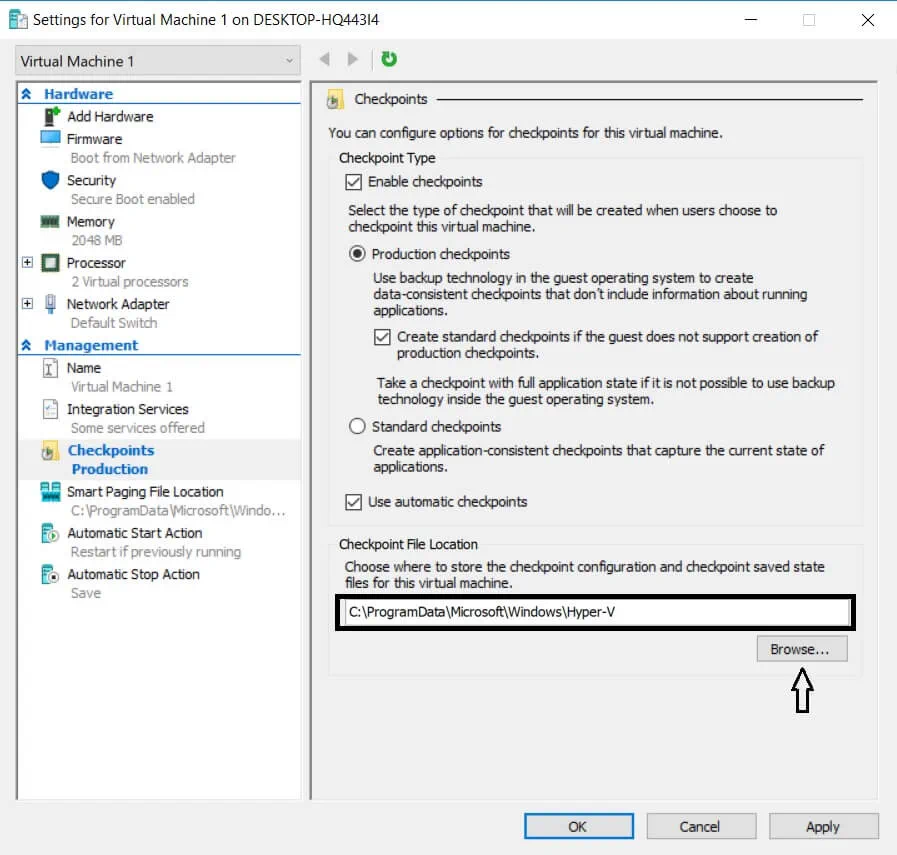
- انقر تطبيق.
كيفية إعادة تسمية نقاط الفحص
يتضمن اسم النقطة الفحصية القياسي اسم الآلة الظاهرية، والتاريخ، والوقت الذي تم إنشاء النقطة الفحصية فيه (على سبيل المثال: الآلة الظاهرية – (1/5/2019 – 8:17:35 ص)). لجعلها أكثر تمييزًا، يمكنك إعادة تسمية النقطة الفحصية المحددة باستخدام Hyper-V Manager أو PowerShell.
استخدام Hyper-V Manager
- افتح Hyper-V Manager وحدد الآلة الظاهرية المطلوبة.
- انقر بزر الماوس الأيمن فوق النقطة الفحصية المطلوبة وحدد خيار إعادة التسمية، الذي يظهر في القائمة المنسدلة.
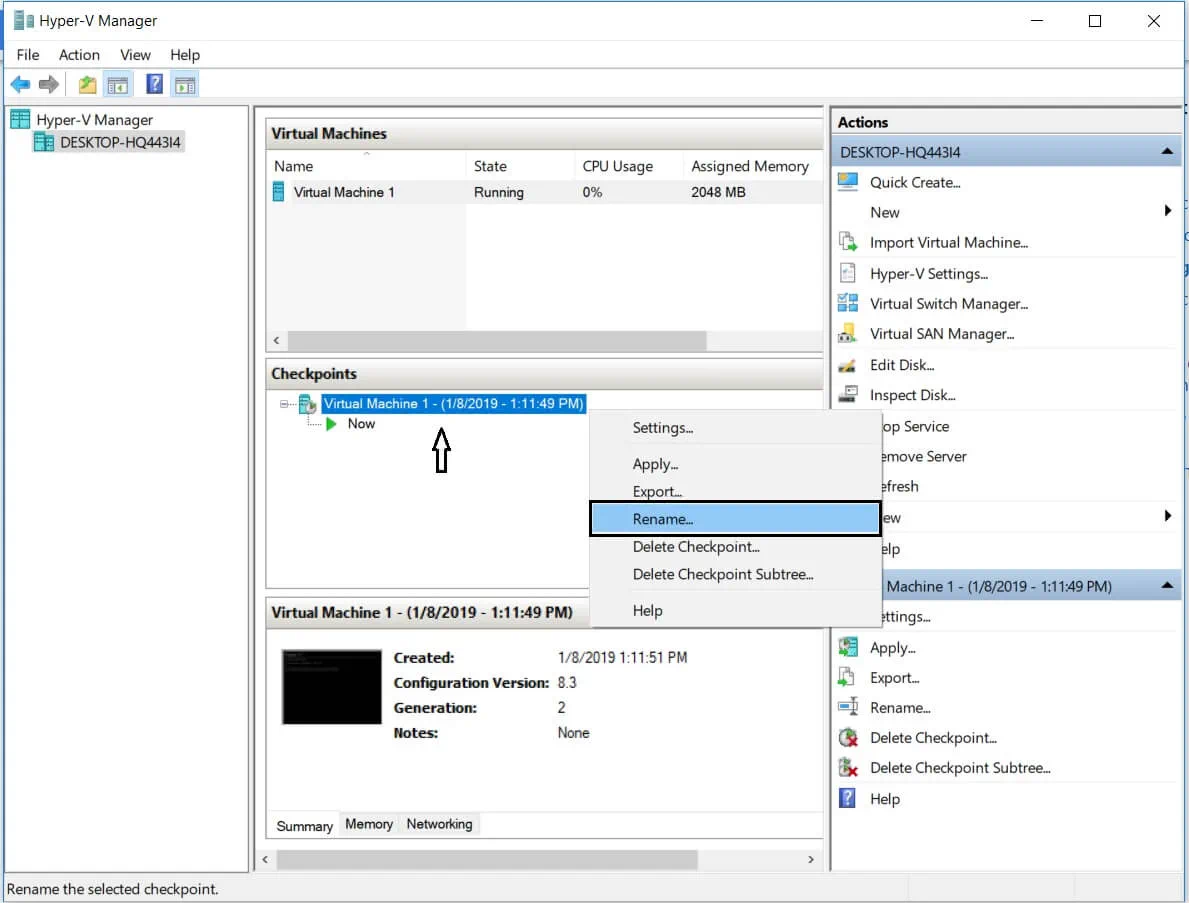
- اكتب اسم النقطة الفحصية الجديد وانقر ENTER.
استخدام PowerShell
لإعادة تسمية النقطة الفحصية في واجهة سطر الأوامر PowerShell، قم بتشغيل الأمر التالي: Rename-VMCheckpoint -VMName <اسم الآلة الظاهرية> -Name <اسم النقطة الفحصية> -NewName <اسم النقطة الفحصية الجديد>.
أفضل الممارسات لنسخ الاحتياطي في Hyper-V مع NAKIVO Backup & Replication
على الرغم من أن نقاط التفتيش Hyper-V تُستخدم لحفظ حالة الجهاز الظاهري في نقطة زمنية معينة، إلا أنها لا توفر نفس مستوى حماية البيانات كالنسخ الاحتياطية. يمكن أن تتراكم نقاط التفتيش مع الوقت وتؤدي إلى زيادة الحمل التخزيني. تُخزن نقاط التفتيش في مستودع البيانات الإنتاجي، مما يعني أنه إذا تضرر مستودع البيانات، ستضيع نقاط التفتيش أيضًا. علاوة على ذلك، يمكن أن تؤثر نقاط التفتيش أيضًا سلبًا على أداء الخادم بسبب زيادة متطلبات الإدخال/الإخراج نتيجة وجود عدة نقاط تفتيش. لذلك، لا يمكن حقًا اعتبار نقاط التفتيش وسيلة موثوقة لحماية البيانات واستعادتها.
لضمان حماية بياناتك بشكل آمن، افكر في تثبيت NAKIVO Backup & Replication، وهو حلاً فعالً وموثوقًا لحماية البيانات. يتيح لك المنتج تشغيل نسخ احتياطية لـ Hyper-V، متطلبًا إدخالًا دنيًا من جانبك.
سيصف المقتطف التالي أفضل الطرق لعمل نسخ احتياطية لـ Hyper-V باستخدام NAKIVO Backup & Replication.
إنشاء نسخ احتياطية
يمكن دمج NAKIVO Backup & Replication بسهولة مع بيئات Hyper-V ذات أي تعقيد، مما يضمن عملية نسخ احتياطية طبيعية لـ Hyper-V. باستخدام خدمة Microsoft’s Volume Shadow Copy Service (VSS)، يمكن للمنتج إنشاء نسخ احتياطية تدعم التطبيقات لـ Microsoft Exchange، Active Directory، SQL، وتطبيقات أخرى. علاوة على ذلك، تكون نسخ الاحتياطي لـ Hyper-V بدون وكيل، مما يعني أنه يمكنك عمل نسخ احتياطية للأجهزة الظاهرية الحية دون التأثير على بيئتك الإنتاجية.
ومع ذلك، قد تضيع أو تتضرر نسخ النسخ الاحتياطي لـ Hyper-V عن طريق الخطأ، مما لا يترك أملًا في الاسترداد. للتعامل مع مثل هذه المشكلات، يوفر NAKIVO Backup & Replication الفرصة لإنشاء نسخ احتياطية. يمكن لوظائف نسخ النسخ الاحتياطية إنشاء نسخًا من النسخ الاحتياطية وإرسالها من مستودع النسخ الاحتياطية الواحد إلى آخر دون الاستعانة بآلات VM المصدرية. يمكنك إنشاء العديد من نسخ النسخ الاحتياطية لنسخة واحدة من النسخ الاحتياطية وإرسالها للتخزين في موقع واحد أو مواقع متعددة.
تمكين تتبع التغيير المتين
لأداء وظائف النسخ الاحتياطي في بيئات Hyper-V بأسرع ما يمكن، يطبق NAKIVO Backup & Replication تقنية تتبع التغيير المتين (RCT) الأصلية لـ Hyper-V. وظائف النسخ الاحتياطي في NAKIVO Backup & Replication هي نموذجية متزايدة باستمرار، مما يعني أن النسخة الاحتياطية الأولية هي كاملة، بينما تكون جميع النسخ اللاحقة تكون تزايدية. يحدد RCT البيانات الخاصة بـ VM التي تغيرت منذ النسخ الاحتياطي السابق ويخزن فقط كتل البيانات الفريدة في مستودع النسخ الاحتياطية الخاص بك. يتيح ذلك لك زيادة سرعة وظائف النسخ الاحتياطي وتحسين استخدام مساحة التخزين.
إرسال النسخ الاحتياطية للموقع البعيد
كما ذكرنا أعلاه، يمكنك الاحتفاظ بنسخ النسخ الاحتياطي والنسخ الاحتياطي محليًا أو يمكنك إرسالها إلى مواقع خارجية. الشرط الرئيسي هو أن الموقع الثانوي يجب أن يكون لديه اتصال بالإنترنت لضمان نقل البيانات بسرعة وموثوقية. NAKIVO Backup & Replication يضمن أن العملية مصممة لتكون آمنة لأن بيانات النسخ الاحتياطي يمكن نقلها عبر الرابط المشفر AES 256، مما يضمن أن المستخدمين المصرح لهم فقط يمكنهم الوصول إلى البيانات.
علاوة على ذلك، يمكنك استخدام السحابة العامة السحابة (Amazon Web Services أو Microsoft Azure) لتخزين نسخ النسخ الاحتياطي لـ Hyper-V الخاصة بك ونسخها. حتى لو تأثرت الكوارث بمركز الإنتاج الخاص بك، يمكنك التأكد من أن البيانات المخزنة في السحابة مؤمنة ويمكن الوصول إليها بسهولة من أي مكان وفي أي وقت. علاوة على ذلك، يمكن توسيع أو تقليل بيئات السحابة بسهولة، اعتمادًا على احتياجاتك المتعلقة بمساحة التخزين.
تحقق من صحة البيانات باستخدام التحقق من النسخ الاحتياطي
في عملية إنشاء نسخ النسخ الاحتياطي لـ Hyper-V، هناك احتمال أن تتلف أو تتلف وظائف النسخ الاحتياطي. ومع ذلك، يمكن أن يكون التحقق من حالة نسخ النسخ الاحتياطي يدويًا مهمة معقدة للغاية. وعلى صالح ذلك، قدم NAKIVO Backup & Replication ميزة التحقق من النسخ الاحتياطي على مستوى الكتلة.
تُستخدم هذه الميزة لفحص النسخ الاحتياطية للآلات الافتراضية على مستوى الكتل والتحقق من أن البيانات المخزنة في مستودع النسخ الاحتياطي مطابقة للبيانات المخزنة في الآلة الافتراضية المصدر. يقوم المنتج بقراءة كل كتلة بيانات في مستودع النسخ الاحتياطي، وإنشاء تجزئة لكل كتلة بيانات، ثم يحدد ما إذا كانت التجزئات الجديدة تطابق الأصلية التي تم إنشاؤها أثناء النسخ الاحتياطي. على الرغم من أن هذه العملية قد تستغرق وقتًا طويلاً، إلا أنه باتباعها يمكن لـ NAKIVO Backup & Replication إثبات أن النسخ الاحتياطية للآلات الافتراضية وظيفية ويمكن استعادتها بسهولة إذا لزم الأمر.
علاوة على ذلك، يتضمن NAKIVO Backup & Replication ميزة التحقق من النسخ الاحتياطي الفوري تقريبًا، والمعروفة أيضًا باسم التحقق عن طريق لقطة الشاشة. بعد اكتمال وظيفة النسخ الاحتياطي، يقوم المنتج باستعادة الآلة الافتراضية، وتعطيل الشبكات، وأخذ لقطة شاشة لنظام التشغيل المستعاد للاختبار، ثم يتجاهلها. يمكن عرض النتائج في واجهة الحل أو تلقيها في تقرير بريد إلكتروني مرفق بلقطة الشاشة. وتعتبر لقطات الشاشة للآلات الافتراضية المستعادة للاختبار دليلًا على قابليتها للاسترداد وسلامة البيانات.
جدولة وظائف النسخ الاحتياطي
إذا كان لديك بيئة افتراضية كبيرة، فإن إدارة جميع وظائف النسخ الاحتياطي مرة واحدة يمكن أن تكون صعبة للغاية وتستهلك الموارد بشكل كبير. لتخفيف العبء غير الضروري، يسمح لك NAKIVO Backup & Replication بتنفيذ الوظائف ليس فقط عند الطلب، ولكن أيضًا وفقًا لجدول زمني. يمكن إعداد وظائف النسخ الاحتياطي لتعمل يوميًا، أسبوعيًا، شهريًا، أو سنويًا. بدلاً من ذلك، يمكنك إنشاء جدول زمني دوري مخصص، والذي يسمح لك بتشغيل الوظائف كل 20 دقيقة أو كل ثلاثة أيام، بناءً على احتياجاتك.
على الرغم من أن NAKIVO Backup & Replication يمكن أن يشغل أكثر من مهمة نسخ احتياطي واحدة على Hyper-V في نفس الوقت، إلا أنه من الأفضل تجنب أي تداخل أثناء هذه المهام. لرؤية جميع مهام النسخ الاحتياطي الماضية، الحالية، والمستقبلية، استخدم ميزة لوحة التقويم الخاصة بنا. بهذه الطريقة يمكنك التأكد من أن جميع مهام النسخ الاحتياطي الخاصة بـ Hyper-V تعمل كما هو مخطط لها ويتم جدولتها بشكل صحيح. لوحة التقويم هي ميزة سهلة الاستخدام تساعدك على هيكلة مهام النسخ الاحتياطي بشكل صحيح وتحسين الأداء العام للبنية التحتية الافتراضية لديك.
تشفير بيانات النسخ الاحتياطي
لضمان حماية بيانات النسخ الاحتياطي الخاصة بك بشكل آمن سواء أثناء النقل أو عند التخزين، يطبق NAKIVO Backup & Replication تشفير AES 256 التشفير عند نقل البيانات عبر الشبكة، أو عند تخزين البيانات في مستودع النسخ الاحتياطي. تتيح هذه الميزة حماية النسخ الاحتياطية التي تم إنشاؤها لـ Hyper-V من الوصول غير المصرح به وتضمن أن بيانات الجهاز الافتراضي لن تتعرض للفساد من قبل القراصنة.
إعداد سياسات النسخ الاحتياطي
لقد قدمت NAKIVO Backup & Replication مؤخرًا ميزة حماية البيانات القائمة على السياسات، مما يقلل من مستوى إدارة الأجهزة الافتراضية اليدوية. هذا الأمر يمثل تحديًا خاصًا في البيئات الافتراضية واسعة النطاق، حيث تتشغل العديد من المهام في الوقت نفسه. مع حماية البيانات القائمة على السياسات، يمكنك إعداد سياسات تفحص البنية التحتية بانتظام وتحمي تلقائيًا الأجهزة الافتراضية التي تتطابق مع قواعد السياسة. يمكن أن تشمل قواعد السياسة اسم الجهاز الافتراضي، حجمه، موقعه، حالة الطاقة، التكوين، أو مزيجًا من هذه المعايير. تتيح لك هذه الميزة توفير قدر كبير من الوقت والجهد.
الخاتمة
تعد نقاط التحقق في Hyper-V مفيدة للغاية عندما يتعلق الأمر بعمل نسخ احتياطية لبنيتك التحتية الافتراضية. يسمح إنشاء نقاط التحقق لك بالعودة إلى حالة سابقة للجهاز الافتراضي للتخلص من جميع التغييرات غير المرغوب فيها في التكوين والتحديثات التي تسببت في مشاكل داخل النظام.
ومع ذلك، لا يمكن اعتبار نقاط التحقق بديلاً للنسخ الاحتياطية. على عكس النسخ الاحتياطية، لا يمكن استخدام نقاط التحقق في Hyper-V لحماية البيانات طويلة الأجل ولا تضمن استعادة النظام إذا تم تغيير عدد كبير من العناصر. لذلك، يُنصح بالبحث عن برنامج حماية بيانات موثوق وفعال يوفر مجموعة أدوات متكاملة بجزء بسيط من السعر.
Source:
https://www.nakivo.com/blog/need-know-hyper-v-checkpoints/













